هل تبحث عن أسهل طريقة لتنزيل Logitech Driving Force GT Driver؟ ثم يمكننا المساعدة! تابعنا حتى النهاية للتعرف على أذكى اختراق لأداء نفس المهمة.
من منا لا يرغب في تحمل تجربة لعب خالية من الأخطاء؟ خاصة عندما تكون لاعبًا محترفًا. ولدى جميع عشاق السباقات المتحمسين دائمًا رغبة في تجربة عجلة سباق Logitech Driving Force GT مرة واحدة على الأقل. هذه وحدة تحكم ألعاب شهيرة وقوية تم تصميمها بشكل فريد لمنحك إحساسًا قويًا ومغامرة أثناء لعب ألعاب السباق الأكثر تفضيلاً على جهاز كمبيوتر يعمل بنظام Windows. ومع ذلك ، لا يمكن للمرء أن يكون قادرًا على استخدام جميع الميزات القوية لوحدة تحكم الألعاب القوية هذه دون وجود سائقي عجلة قيادة Logitech Driving Force GT دقيقة وحقيقية.
إذا لم يكن لديك برنامج تشغيل حقيقي لعجلة السباق Logitech Driving Force GT ، فإن جهاز الألعاب المحيطي الذي لا تشوبه شائبة لا يعمل بشكل صحيح وينتج عنه دائمًا أخطاء أو أداء سيئ. وبالتالي ، لتلقي تجربة لا تشوبها شائبة لعجلة السباق هذه ، يجب عليك تنزيل برنامج التشغيل الصحيح وتثبيته. لنفس الشيء ، يسلط المنشور الضوء على أفضل الطرق لأداء تنزيل برنامج التشغيل لعجلة السباق Logitech Driving Force GT.
أسرع طريقة لتنزيل Logitech Driving Force GT Driver على جهاز كمبيوتر يعمل بنظام Windows
إذا نفد الوقت وترغب في تحديث / تثبيت Logitech Driving Force GT Driver في أي وقت من الأوقات ، فننصحك باستخدام Bit Driver Updater. يوفر لك هذا البرنامج إمكانية تحديث جميع برامج التشغيل بنقرة واحدة ، وبالتالي يوفر الكثير من الوقت.
بالإضافة إلى ذلك ، لا يقوم البرنامج بتحديث برامج التشغيل القديمة فحسب ، بل يعمل أيضًا على إصلاح الأخطاء الأخرى المتعلقة بنظام التشغيل Windows ورفع مستوى الأداء. إذا كنت تريد معرفة كيفية عملها ، فاستمر في القراءة لمعرفة كل شيء عنها ، ولكن إذا كان لديك أقنع نفسك أن هذا البرنامج هو كل ما تبحث عنه ثم قم بتنزيله من الزر أقل.

طرق تنزيل وتثبيت Logitech Driving Force GT Driver على نظام التشغيل Windows 10/8/7
ألقِ نظرة على الطرق الرشيقة المذكورة أدناه لتحديث وتثبيت Logitech Driving Force GT على نظام التشغيل Windows 10/8/7!
الطريقة 1: قم بتنزيل Logitech Driving Force GT Driver يدويًا من الموقع الرسمي
إذا كنت ترغب في تحديث برنامج التشغيل يدويًا ، فيمكنك استخدام موقع الويب الرسمي لشركة Logitech. اتبع التعليمات الواردة أدناه:
الخطوة 1: يزور الموقع الرسمي لوجيتك.
الخطوة 2: ثم ، انقر فوق علامة التبويب الدعم ، ثم اختر التنزيلات.

الخطوه 3: بعد ذلك ، في مربع البحث ، اكتب Driving Force GT ، ثم انقر فوق Driving Force GT.
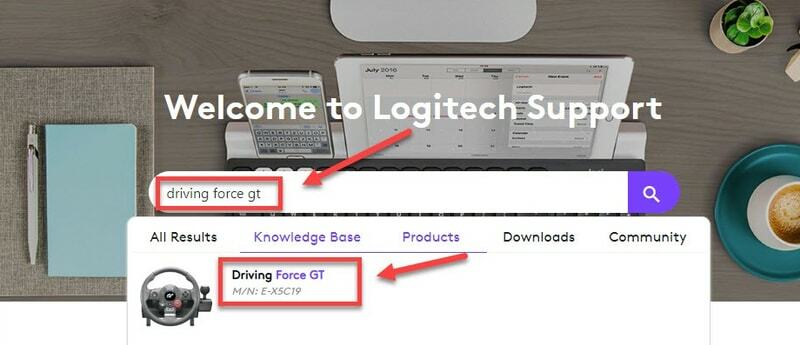
الخطوة الرابعة: بعد ذلك ، في الجزء الأيمن ، انقر فوق تنزيل.
الخطوة الخامسة: حدد موقع ملف برنامج التشغيل المتوافق وفقًا لنظام التشغيل Windows الخاص بك.
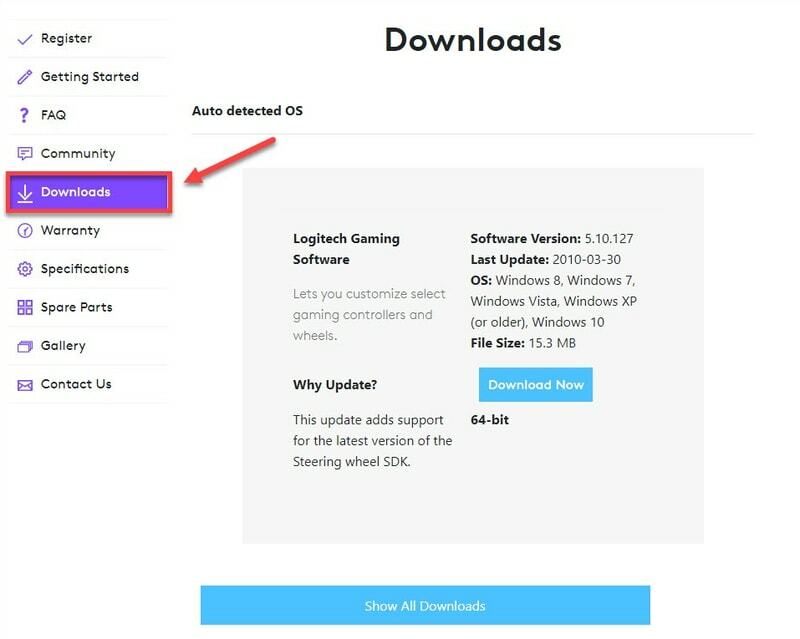
بمجرد تنزيل برنامج التشغيل الأصلي ، انقر نقرًا مزدوجًا فوقه واتبع تعليمات المعالج لتثبيته بنجاح.
اقرأ أيضا: تنزيل برامج تشغيل Logitech Webcam Drivers وتثبيتها وتحديثها لنظام التشغيل Windows 10
الطريقة 2: قم بتحديث Windows لتحديث وتثبيت Logitech Driving Force GT Driver
في بعض الأحيان ، بسبب إصدار Windows القديم ، لا يمكنك الحصول على أقصى استفادة من جهاز الكمبيوتر الخاص بك وحتى أجهزة التحكم في الألعاب أيضًا. أداء تحديث ويندوز لا يقوم فقط بتحديث إصدار Windows ولكنه يضيف أيضًا برامج التشغيل الصحيحة المطلوبة والتحسينات والميزات الإضافية والمزيد. لذلك ، من أجل تنزيل برامج تشغيل Logitech driving Force pro على نظام التشغيل Windows 10 ، قم بتشغيل Windows Update ، باتباع الخطوات التالية:
الخطوة 1: على لوحة المفاتيح ، اضغط على مفاتيح Windows + I لفتح إعدادات Windows.
الخطوة 2: بعد ذلك ، اكتشف وانقر على التحديث والأمان والخيارات.

الخطوه 3: أخيرًا ، انقر فوق خيار التحقق من وجود تحديثات.

الآن ، انتظر ودع Windows يبحث عن التحديثات. إذا تم العثور على أي تحديث جديد ، فسيقوم Windows بتثبيته على جهاز الكمبيوتر الخاص بك تلقائيًا.
اقرأ أيضا: كيفية تحديث برامج التشغيل على نظام التشغيل Windows 10،8،7 - تحديث برامج تشغيل الأجهزة
الطريقة 3: تثبيت Logitech Driving Force GT Driver تلقائيًا باستخدام Bit Driver Updater (موصى به)
كما رأيت أعلاه كيف بشكل مذهل وعلى الفور بت سائق المحدث يصلح السائقين الخاطئين. الآن ، ألق نظرة على الخطوات المذكورة أدناه التي تصف كيف يمكنك الحصول على برامج تشغيل Logitech driving Force GT PC بسهولة وعلى الفور:
الخطوة 1: احصل على هذه الأداة المساعدة الكل في واحد من زر التنزيل أدناه.

الخطوة 2: بعد ذلك ، قم بتشغيل الملف الذي تم تنزيله وتشغيله على نظامك.
الخطوه 3: بعد ذلك ، يبدأ البرنامج تلقائيًا في فحص جهاز الكمبيوتر الخاص بك بحثًا عن ملفات برنامج التشغيل القديمة أو التالفة أو المعطلة أو المفقودة.
الخطوة الرابعة: بعد ذلك ، يسرد جميع ملفات برنامج التشغيل القديمة. تحتاج إلى مراجعة الملفات ثم النقر فوق الزر "تحديث الآن" للحصول على أحدث إصدار من برامج التشغيل.

الخطوة الخامسة: وإذا اكتشفت المزيد من برامج التشغيل التي تحتاج إلى التحديث ، فيمكنك أيضًا النقر فوق الزر تحديث الكل بدلاً من التحديث الآن لتحديث جميع الإصدارات القديمة من برامج التشغيل بنقرة واحدة فقط.

هذا كل شيء - هناك لديك برامج التشغيل المحدثة لوحدة التحكم القوية في الألعاب ، Logitech Driving Force GT. يمكنك إما استخدام الإصدار المجاني أو الإصدار المحترف من هذا البرنامج لـ تحديث برامج التشغيل القديمة. ولكن ، لن يمنحك الإصدار المجاني وصولاً غير محدود إلى الميزات المتقدمة ، بينما يتيح لك الإصدار المحترف الوصول إلى الميزات المتقدمة للبرنامج. ومن ثم ، نصحناك باستخدام الإصدار المحترف منه.
اقرأ أيضا: كيفية تحديث برامج تشغيل الرسومات في Windows 10 {دليل بسيط}
تنزيل برنامج Logitech Driving Force GT Driver وتحديثه لنظام التشغيل Windows 10/8/7 - {DONE}
نأمل أن يكون دليل التثبيت هذا قد دربك على كيفية تنزيل برنامج Logitech Driving Force GT Driver وتثبيته وتحديثه لأجهزة الكمبيوتر التي تعمل بنظام Windows. ومع ذلك ، أثناء تنفيذ الأساليب المذكورة أعلاه إذا واجهت بعض المشاكل ، فلا تتردد في إخبارنا في التعليقات أدناه. سنحاول مساعدتك وحل مشاكلك بأفضل طريقة ممكنة. إذا كنت ترغب في تلقي المزيد من نصائح استكشاف الأخطاء وإصلاحها ، فلا تنس الاشتراك في النشرة الإخبارية.